
L'éditeur PHP Xigua est là pour vous présenter le format de fichier de disque dur exporté par le système PE. Le système PE fait référence à un format de fichiers exécutables, couramment utilisé dans les systèmes d'exploitation Windows. L'exportation du format de fichier du disque dur du système PE fait référence à l'exportation des fichiers du système PE sous forme de fichiers de disque dur pour faciliter le stockage, le partage et la transmission. En comprenant les connaissances pertinentes sur le format de fichier de disque dur exporté par le système PE, vous pouvez mieux comprendre et appliquer le système PE et améliorer l'efficacité du développement logiciel et de la maintenance du système. Jetons un coup d'œil au format de fichier du disque dur exporté par le système PE !
L'article précédent présentait comment utiliser diskgenius pour cloner un disque dur. Lorsque le disque dur est au format MBR, nous pouvons choisir de copier tous les secteurs ou de le cloner en copiant la structure du système de fichiers intacte pour garantir que le système de disque dur cloné puisse démarrer correctement. Aujourd'hui, nous allons tester si le système peut démarrer correctement après le clonage en utilisant la méthode de copie fichier par fichier.
Tout d’abord, présentons la situation actuelle des disques durs d’ordinateurs.

Utilisation du disque dur
Actuellement, il existe deux disques durs, l'un est un disque SSD de 120 Go et le système d'exploitation WIN10 est installé comme disque de démarrage principal. L'autre est un disque dur mécanique de 160 Go comme disque secondaire. Notre objectif est de cloner le système du disque SSD de 120 Go sur un disque dur mécanique de 160 Go.
Puisqu'il s'agit de cloner le disque système, il n'est pas recommandé de fonctionner sur un système Windows 10 en cours d'exécution. En effet, lorsque le système est en cours d'exécution, certains fichiers peuvent être ouverts et en cours d'utilisation, ce qui rend les fichiers système clonés incomplets et empêche le démarrage réussi du système cloné.

Définir le démarrage USB dans le bios
Nous utilisons un disque de démarrage USB avec PE pour démarrer le système. Dans le BIOS, il est nécessaire de définir le disque USB comme premier disque de démarrage. En raison des différentes cartes mères, la méthode de réglage peut être différente. Vous pouvez découvrir comment le configurer pour votre carte mère spécifique.

Ouvrez disktenius et sélectionnez le clonage du disque dur
Après être entré dans le système PE, sélectionnez l'assistant de disque diskgenius.
Sélectionnez le menu Outils et clonez le disque dur.
Sélectionnez d'abord un disque SSD de 120 Go comme disque source, puis sélectionnez un disque dur de 160 Go comme disque cible.

Choisissez de cloner par méthode de copie de fichier
Après confirmation, vous avez le choix entre trois méthodes de clonage. Copiez tous les secteurs et copiez la structure du système de fichiers telle quelle. Nous l'avons testé et il peut démarrer normalement sans aucun problème. Aujourd'hui je vais tester le troisième, copie par fichier (ce qui permet d'éliminer la fragmentation).
Après avoir terminé la sélection, appuyez sur Démarrer. En raison de la grande quantité de données, cela peut prendre beaucoup de temps.
Une fois le clonage terminé, débranchez la clé USB et le disque SSD, et utilisez uniquement le disque dur mécanique de 160 Go pour démarrer.
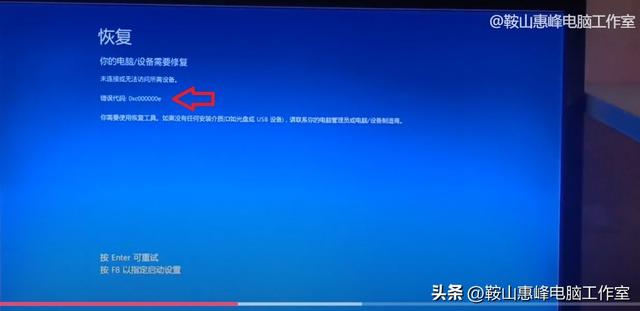
Code d'erreur 0xc000000e
Il a été constaté que le système win10 n'a pas pu démarrer, ce qui indique que le périphérique requis n'est pas connecté ou n'est pas accessible, ce qui a généré le code d'erreur 0xc000000e.

Erreur de fichier winload.exe
L'invite suivante vous invite à appuyer sur F8 pour spécifier les paramètres de démarrage. Après avoir appuyé sur F8, il est indiqué que l'application ou le système d'exploitation ne peut pas être chargé car les fichiers requis sont manquants ou contiennent des erreurs. Fichier : windowssystemwindload.exe
Le clonage du disque dur, à l'aide de la méthode de copie fichier par fichier, n'a pas démarré correctement le système win10. Parce que le système n'a pas pu trouver le périphérique de démarrage, le fichier système winload était endommagé ou inaccessible. La raison en est que le lecteur n'est pas configuré correctement.
Voici comment y remédier.

Entrez cmd dans PE pour entrer en mode commande
Utilisez le disque USB pour démarrer dans le système PE, sélectionnez Démarrer, Exécuter, entrez CMD et entrez en mode commande. Entrez la commande suivante.

Corriger le périphérique de démarrage par défaut
c:
cd c:windowssystem32
bcdedit /set {default} osdevice boot
bcdedit /set {default} device boot
bcdedit /set {default} detecthal 1
exit
L'instruction ci-dessus, entrez d'abord le lecteur C, entrez dans le dossier system32 du système, définissez le périphérique de démarrage par défaut, puis quittez le mode commande.
Quittez PE et redémarrez le système avec un disque dur de 160 Go. Win10 entre normalement.
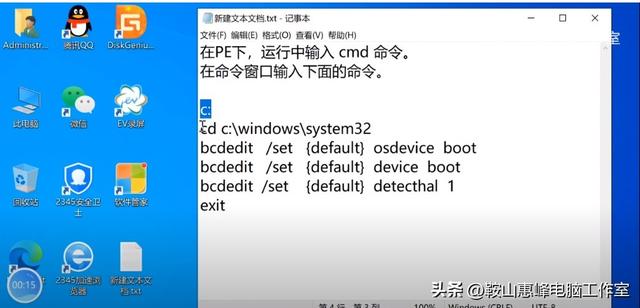
Correction de la commande pour le périphérique de démarrage.
Ce qui précède est le contenu détaillé de. pour plus d'informations, suivez d'autres articles connexes sur le site Web de PHP en chinois!
 Le commutateur Bluetooth Win10 est manquant
Le commutateur Bluetooth Win10 est manquant Pourquoi toutes les icônes dans le coin inférieur droit de Win10 apparaissent-elles ?
Pourquoi toutes les icônes dans le coin inférieur droit de Win10 apparaissent-elles ? La différence entre le sommeil et l'hibernation Win10
La différence entre le sommeil et l'hibernation Win10 Win10 suspend les mises à jour
Win10 suspend les mises à jour Que faire si le commutateur Bluetooth est manquant dans Windows 10
Que faire si le commutateur Bluetooth est manquant dans Windows 10 win10 se connecte à une imprimante partagée
win10 se connecte à une imprimante partagée Nettoyer les fichiers indésirables dans Win10
Nettoyer les fichiers indésirables dans Win10 Comment partager une imprimante dans Win10
Comment partager une imprimante dans Win10